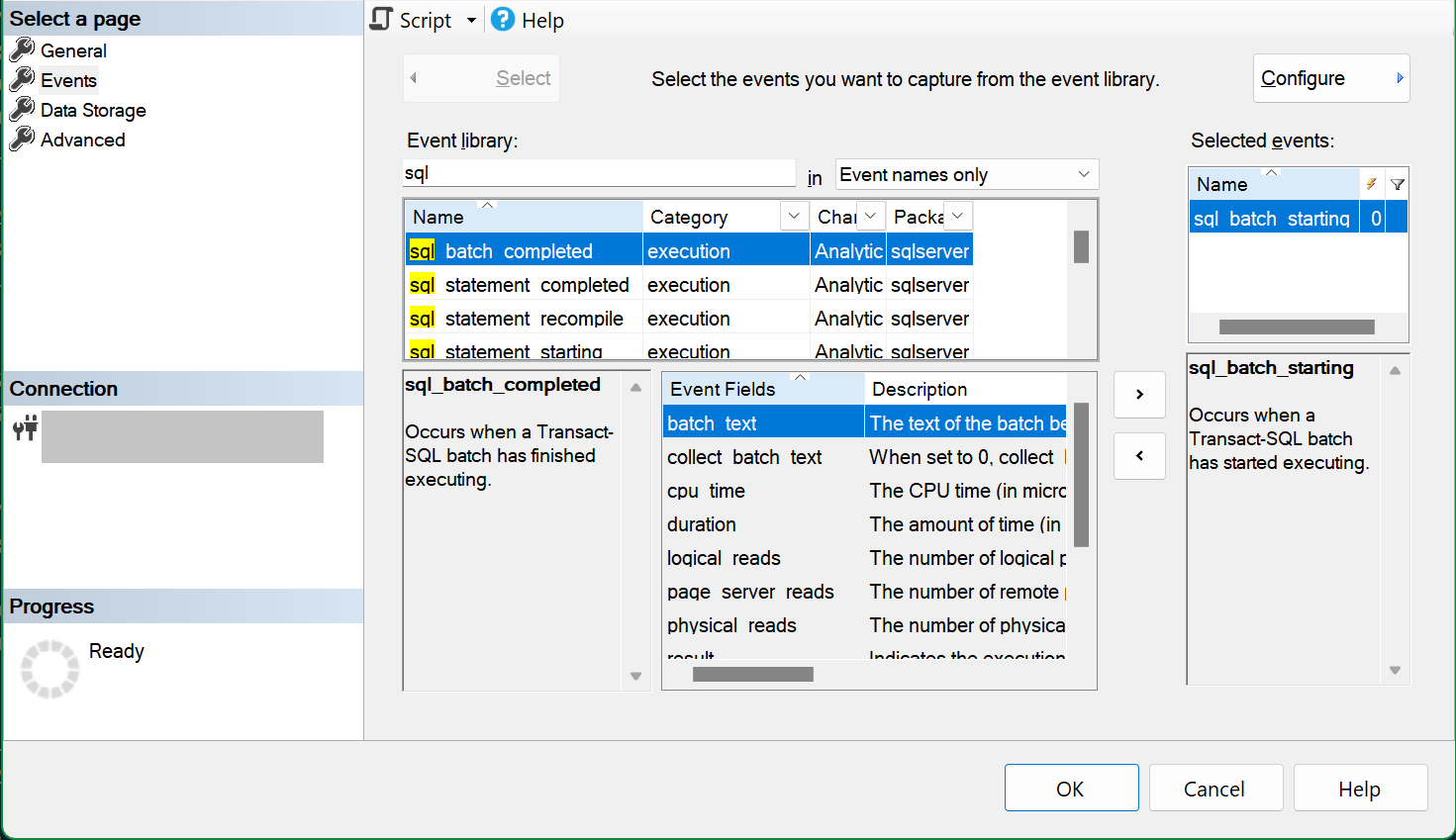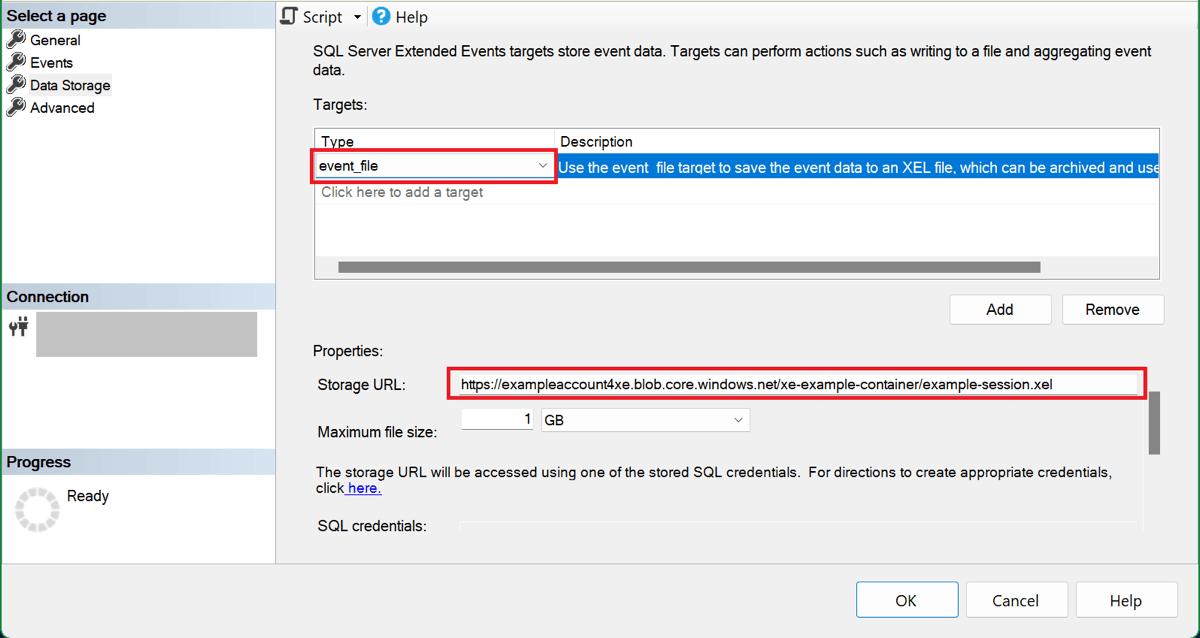적용 대상:Azure SQL Database
Azure SQL Managed Instance
Fabric의 SQL 데이터베이스
이 연습의 개략적인 단계는 다음과 같습니다.
- Azure Storage 계정을 만들거나 사용할 기존 적합한 계정을 찾습니다.
- 이 스토리지 계정에 컨테이너를 만듭니다.
- RBAC 역할 할당 또는 SAS 토큰을 사용하여 컨테이너에 필요한 데이터베이스 엔진 액세스 권한을 부여합니다.
- 이벤트 세션을 만드는 데이터베이스 또는 인스턴스에 자격 증명을 만듭니다.
- 이벤트 세션을 만들고, 시작하고, 사용합니다.
스토리지 계정 및 컨테이너 만들기
Azure Storage에서 스토리지 계정을 생성하는 방법에 대한 자세한 내용은 스토리지 계정 만들기를 참조하세요. Azure Portal, PowerShell, Azure SQL, ARM 템플릿 또는 Bicep 템플릿을 사용하여 스토리지 계정을 생성하는 방법을 알아봅니다.
다음과 같은 계정을 사용합니다.
-
Standard general-purpose v2계정입니다. - 이벤트 세션이 생성되는 Azure SQL Database, 탄력적 풀 또는 관리형 인스턴스의 중복성과 일치하는 중복 유형이 있습니다.
- 로컬 중복된 Azure SQL 리소스의 경우 LRS, GRS 또는 RA-GRS를 사용합니다. 영역 중복된 Azure SQL 리소스의 경우 ZRS, GZRS 또는 RA-GZRS를 사용합니다. 자세한 내용은 Azure Storage 중복성을 참조하세요.
-
HotBlob 액세스 계층을 사용합니다. - Azure SQL 데이터베이스, 탄력적 풀, 패브릭 용량 또는 SQL 관리형 인스턴스와 동일한 Azure 지역에 있습니다.
- 계층 구조 네임스페이스를 사용하도록 설정하지 않았습니다.
다음으로, Azure Portal을 사용하여 이 스토리지 계정에서 컨테이너를 생성합니다. PowerShell을 사용하거나 Azure CLI를 사용하여 컨테이너를 생성할 수도 있습니다.
만든 스토리지 계정 및 컨테이너의 이름을 확인합니다. 다음 단계에서 사용합니다.
먼저 컨테이너에 대한 액세스 권한을 부여합니다. 이벤트 데이터를 읽고 쓰려면 데이터베이스 엔진 컨테이너에 대한 특정 액세스 권한이 필요합니다. 선택한 인증 유형에 따라 다음 두 가지 방법 중 하나로 이 액세스 권한을 부여할 수 있습니다.
Microsoft Entra 인증에서 관리 ID를 사용하는 경우 컨테이너에 대한 Storage Blob 데이터 기여자 RBAC 역할을 Azure SQL 논리 서버 또는 Azure SQL 관리형 인스턴스의 관리 ID에 할당합니다.
비밀 기반 인증을 사용하는 경우 컨테이너에 대한 SAS 토큰 을 만듭니다.
이 인증 유형을 사용하려면 스토리지 계정 키 액세스 허용 옵션을 사용하도록 설정해야 합니다. 자세한 내용은 Azure Storage 계정에 대한 공유 키 권한 부여 방지를 참조하세요.
관리 ID를 사용하여 액세스 권한 부여
Azure Portal에서 Azure SQL 논리 서버 또는 Azure SQL 관리형 인스턴스의 ID 페이지로 이동하여 관리 ID가 할당되었는지 확인합니다. 자세한 내용은 Azure SQL Microsoft Entra 관리 ID를 참조하세요.
Azure Portal에서 이벤트 데이터를 저장하려는 스토리지 컨테이너로 이동합니다. IAM(액세스 제어) 페이지에서 추가를 선택하여 스토리지 Blob 데이터 기여자 RBAC 역할을 논리 서버 또는 SQL 관리형 인스턴스의 관리 ID에 할당합니다.
논리 서버 또는 SQL 관리되는 인스턴스에 시스템 할당 관리 ID가 사용하도록 설정된 경우 해당 ID에 역할을 할당합니다. 시스템 할당 ID가 비활성화되어 있지만 하나 이상의 사용자 할당 ID가 있는 경우 주 ID로 지정된 사용자 할당 ID에 역할을 할당합니다.
자세한 내용은 Blob 데이터에 액세스하기 위한 Azure 역할 할당을 참조하세요.
특정 컨테이너 URL에 대한 관리 ID를 사용하여 Azure Storage에 인증하도록 데이터베이스 엔진 지시하는 자격 증명을 만듭니다.
Azure SQL Database 및 Microsoft Fabric의 SQL 데이터베이스에서 데이터베이스 범위 자격 증명을 만듭니다. SSMS와 같은 클라이언트 도구를 사용하여 새 쿼리 창을 열고, 이벤트 세션을 만드는 데이터베이스에 연결하고, 다음 T-SQL 일괄 처리를 붙여넣습니다.
master데이터베이스가 아닌, 사용자 데이터베이스에 연결해야 합니다.Note
다음 T-SQL 일괄 처리를 실행하려면 데이터베이스 권한이 필요합니다
CONTROL. 기본적으로 사용 권한은 데이터베이스 소유자(dbo), 데이터베이스 역할의db_owner멤버 및 논리 서버 관리자가 보유합니다./* (Re-)create a database scoped credential if needed. */ IF EXISTS (SELECT 1 FROM sys.database_credentials WHERE name = 'https://<storage-account-name>.blob.core.windows.net/<container-name>' ) DROP DATABASE SCOPED CREDENTIAL [https://<storage-account-name>.blob.core.windows.net/<container-name>]; /* The name of the credential must match the URL of the blob container. When using managed identity, the credential does not contain a secret. */ CREATE DATABASE SCOPED CREDENTIAL [https://<storage-account-name>.blob.core.windows.net/<container-name>] WITH IDENTITY = 'MANAGED IDENTITY';
이 일괄 처리를 실행하기 전에 다음을 변경합니다.
-
https://<storage-account-name>.blob.core.windows.net/<container-name>의 세 가지 모든 항목에서<storage-account-name>를 스토리지 계정 이름으로,<container-name>를 컨테이너 이름으로 바꿉니다.
SAS 토큰을 사용하여 액세스 권한 부여
Azure Portal에서 만든 스토리지 계정 및 컨테이너로 이동합니다. 컨테이너를 선택하고 설정 > 공유 액세스 토큰으로 이동합니다.
SAS 토큰은 다음 요구 사항을 충족해야 합니다.
- 시작 시간 및 만료 시간은 이벤트 세션의 수명을 포함해야 합니다. 생성하는 SAS 토큰은 이 시간 간격 내에서만 작동합니다.
- IP 주소 제한 사항이 없습니다.
SAS 토큰 및 URL 생성 단추를 선택합니다. SAS 토큰은 Blob SAS 토큰 상자에 있습니다. 다음 단계에서 사용하도록 복사할 수 잇습니다.
Important
SAS 토큰은 이 컨테이너에 대한 읽기 및 쓰기 액세스를 제공합니다. 비밀번호 또는 다른 비밀과 같은 방식으로 처리합니다.
SAS 토큰을 저장할 자격 증명을 만듭니다.
SAS 토큰을 데이터베이스 범위 자격 증명에 저장합니다. SSMS와 같은 클라이언트 도구를 사용하여 새 쿼리 창을 열고, 이벤트 세션을 만드는 데이터베이스에 연결하고, 다음 T-SQL 일괄 처리를 붙여넣습니다.
master데이터베이스가 아닌, 사용자 데이터베이스에 연결해야 합니다.Note
다음 T-SQL 일괄 처리를 실행하려면 데이터베이스 권한이 필요합니다
CONTROL. 기본적으로 사용 권한은 데이터베이스 소유자(dbo), 데이터베이스 역할의db_owner멤버 및 논리 서버 관리자가 보유합니다./* Create a master key to protect the secret of the credential */ IF NOT EXISTS (SELECT 1 FROM sys.symmetric_keys WHERE name = '##MS_DatabaseMasterKey##') CREATE MASTER KEY; /* (Re-)create a database scoped credential if needed. */ IF EXISTS ( SELECT 1 FROM sys.database_credentials WHERE name = 'https://<storage-account-name>.blob.core.windows.net/<container-name>' ) DROP DATABASE SCOPED CREDENTIAL [https://<storage-account-name>.blob.core.windows.net/<container-name>]; /* The name of the credential must match the URL of the blob container. The secret is the SAS token for the container. */ CREATE DATABASE SCOPED CREDENTIAL [https://<storage-account-name>.blob.core.windows.net/<container-name>] WITH IDENTITY = 'SHARED ACCESS SIGNATURE', SECRET = '<sas-token>';이 일괄 처리를 실행하기 전에 다음을 변경합니다.
-
https://<storage-account-name>.blob.core.windows.net/<container-name>의 세 가지 모든 항목에서<storage-account-name>를 스토리지 계정 이름으로,<container-name>를 컨테이너 이름으로 바꿉니다. -
SECRET절에서 이전 단계에서 복사한 SAS 토큰으로 바꿉<sas-token>니다.
-
이벤트 세션 만들기, 시작 및 중지
자격 증명이 만들어지면 이벤트 세션을 만들 수 있습니다. 자격 증명을 만드는 것과 달리 이벤트 세션을 만들 때는 권한이 필요하지 CONTROL 않습니다. 자격 증명이 만들어지면 더 제한된 권한이 있더라도 이벤트 세션을 만들 수 있습니다. 특정 권한을 참조하세요.
SSMS(SQL Server Management Studio)에서 Azure SQL Database 논리 서버에 연결합니다.
관리 폴더 아래에서 확장 이벤트 노드를 확장합니다.
세션 폴더를 마우스 오른쪽 단추로 클릭하고 새 세션을 선택합니다...
일반 페이지에서 다음 코드 샘플에 사용할 세션
example-session의 이름을 입력합니다.이벤트 페이지에서 세션에 추가할 하나 이상의 이벤트를 선택합니다. 이 예제에서는
sql_batch_starting이벤트를 선택했습니다.데이터 스토리지 페이지에서 대상 유형으로 선택합니다
event_file.- 로컬 이벤트 파일의 경우 로컬 파일 대상을 선택합니다.
- Azure Storage에 저장된 이벤트 파일 Blob의 경우 스토리지 컨테이너의 URL을 스토리지 URL 상자에 붙여넣습니다. 이 URL의 끝에 슬래시(
/)를 입력하고 파일(Blob) 이름을 입력합니다. 예:https://<storage-account-name>.blob.core.windows.net/<container-name>/example-session.xel.
데이터 스토리지 페이지에서 대상 유형으로
event_file을 선택하고 스토리지 컨테이너 상자에 스토리지 컨테이너 URL을 붙여넣습니다. 이 URL의 끝에 슬래시(/)를 입력하고 파일(Blob) 이름을 입력합니다. 이 예제에서 Blob 이름은example-session.xel이고 전체 URL은https://<storage-account-name>.blob.core.windows.net/<container-name>/example-session.xel입니다.Note
SQL Managed Instance의 경우 스토리지 컨테이너 URL을 데이터 스토리지 페이지에 붙여넣는 대신, 스크립트 버튼을 사용하여 세션의 T-SQL 스크립트를 생성합니다. 아래 SQL Managed Instance 예제와 마찬가지로 컨테이너 URL을
filename인수의 값으로 지정하고 스크립트를 실행하여 세션을 생성합니다.세션이 구성되었으므로 스크립트 버튼을 선택하여 세션의 T-SQL 스크립트를 생성하고 나중에 사용하도록 저장할 수 있습니다. 다음은 예제 세션에 대한 스크립트입니다.
CREATE EVENT SESSION [example-session] ON DATABASE ADD EVENT sqlserver.sql_batch_starting ADD TARGET package0.event_file (SET filename=N'https://<storage-account-name>.blob.core.windows.net/<container-name>/example-session.xel'); GO
확인을 선택하여 세션을 생성합니다.
개체 탐색기에서 세션 폴더를 확장하여 생성한 이벤트 세션을 확인합니다. 기본값으로 세션은 생성될 때 시작되지 않습니다. 세션을 시작하려면 세션 이름을 마우스 오른쪽 단추로 클릭하고 세션 시작을 선택합니다. 세션이 실행되면 세션 중지를 선택하여 나중에 중지할 수 있습니다.
T-SQL 일괄 처리가 실행되면 세션은 스토리지 컨테이너의 example-session.xel Blob에 이벤트를 씁니다.
세션을 중지하려면 개체 탐색기에서 세션을 마우스 오른쪽 단추로 클릭하고 세션 중지를 선택합니다.
Azure Storage에서 event_file 타겟으로 이벤트 세션을 문제 해결하다
다음 목록에는 Azure Storage를 사용하는 확장 이벤트 세션을 시작할 때 발생할 수 있는 오류와 오류에 대한 설명이 포함되어 있습니다.
-
운영 체제에서 '액세스가 거부되었습니다.' 오류 5를 반환했습니다.
- 관리 ID 인증을 사용하는 경우:
- 데이터베이스 엔진에서 사용하는 관리 ID에는 필요한 RBAC 역할 할당이 없습니다. 자세한 내용은 관리 ID를 사용하여 액세스 권한 부여를 참조하세요.
- 스토리지 계정 방화벽 을 사용하도록 설정하고 신뢰할 수 있는 Azure 서비스가 스토리지 계정에 액세스할 수 있도록 허용하는 예외도 사용하도록 설정되어 있지만
Microsoft.Sql/servers, 논리 서버에 대한 리소스 인스턴스가 액세스 권한이 부여된 리소스 인스턴스 목록에 추가되지 않았습니다. 자세한 내용은 Azure 리소스 인스턴스에서 액세스 권한 부여를 참조하세요. - 강제 모드에서 네트워크 보안 경계 를 사용하는 경우 데이터베이스와 스토리지 계정은 동일한 경계에 있지 않습니다.
- SAS 토큰 인증을 사용하는 경우:
- 스토리지 계정 방화벽 을 사용할 수 있습니다. SAS 토큰 인증을 사용하는 이벤트 세션에는 지원되지 않습니다.
- SAS 토큰에 충분한 권한이 없거나 만료되었습니다. 자세한 내용은 SAS 토큰을 사용하여 액세스 권한 부여를 참조하세요.
- 강제 모드로 네트워크 보안 경계 를 사용하는 경우 데이터베이스에서 무제한 아웃바운드 통신을 허용하고 스토리지 계정에 대한 무제한 인바운드 통신을 허용하는 액세스 규칙이 적용되지 않습니다.
- 관리 ID 인증을 사용하는 경우:
-
운영 체제에서 '지정한 네트워크 암호가 올바르지 않습니다.' 오류 86을 반환했습니다.
- Blob 컨테이너 URL과 일치하는 이름을 가진 데이터베이스 범위 자격 증명(Azure SQL Database의 경우) 또는 서버 범위 자격 증명(Azure SQL Managed Instance 또는 SQL Server의 경우)이 없습니다. 자세한 내용은 관리 ID를 사용하여 액세스 권한을 부여 하거나 SAS 토큰을 사용하여 액세스 권한을 부여하는 예제를 참조하세요.
- 자격 증명 이름은 슬래시(
/)로 끝납니다. 자격 증명 이름은 후행 슬래시를 포함하지 않는 컨테이너 이름으로 끝나야 합니다.
-
운영 체제에서 '지정된 경로를 찾을 수 없습니다.' 오류 3을 반환했습니다.
- Blob 컨테이너 URL에 지정된 컨테이너가 없습니다.
-
운영 체제에서 '데이터가 잘못되었습니다.' 오류 13을 반환했습니다.
- Blob 컨테이너에 불변성 정책이 있습니다. 변경할 수 없는 스토리지는 이벤트 세션에 대해 지원되지 않습니다.
- 스토리지 계정에는 계층 구조 네임스페이스가 활성화되어 있습니다. 계층 구조 네임스페이스를 사용하는 스토리지 계정은 이벤트 세션에서 지원되지 않습니다.
이벤트 데이터 보기
SQL Server Management Studio(SSMS) 이벤트 뷰어 UI에서 이벤트 데이터를 볼 수 있습니다. 여기서 필터 및 집계를 사용하여 캡처한 데이터를 분석할 수 있습니다. SSMS에서 이벤트 뷰어를 사용하는 방법에 대한 자세한 내용은 SQL Server Management Studio에서 이벤트 데이터 보기를 참조하세요.
T-SQL을 사용하여 이벤트 데이터 보기
T-SQL을 사용하여 이벤트 세션 데이터를 읽으려면 sys.fn_xe_file_target_read_file() 함수를 사용합니다. 이벤트 세션이 만들어진 데이터베이스 또는 인스턴스와 다른 데이터베이스 또는 인스턴스에서 이 함수를 사용하려면, 이벤트 데이터 blob이 저장된 스토리지 컨테이너의 데이터베이스 엔진에 대한 접근 권한을 부여해야 합니다. 관리 ID를 사용하여 액세스 권한 부여 또는 SAS 토큰을 사용하여 액세스 권한 부여를 참조하세요.
자세한 연습은 SSMS에서 이벤트 세션 만들기를 참조하세요.
Azure Storage에서 xel 파일 다운로드
Tip
SSMS v19.2 이상을 사용하는 경우 이 섹션에 설명된 대로 xel 파일을 다운로드할 필요가 없습니다. 이러한 버전에서 SSMS는 Azure Storage 컨테이너에서 직접 각 세션에 대한 파일을 읽습니다 xel . 자세한 내용은 Azure SQL에서 확장 이벤트 개선 블로그를 참조하세요.
스토리지 컨테이너에서 세션에 대한 xel Blob을 다운로드하고 로컬 파일로 저장합니다. Azure Portal에서 사용한 스토리지 계정을 찾고, 데이터 스토리지에서 컨테이너를 선택한 후 이벤트 세션에 대해 생성한 컨테이너를 선택합니다. 세션의 Blob에는 숫자 접미사를 포함한 세션 이름이 이름의 첫 번째 부분으로 포함됩니다. 줄임표(...)를 선택하여 Blob의 컨텍스트 메뉴를 표시하고 다운로드를 선택합니다.
Azure Storage Explorer를 설치하여 한 번의 작업으로 여러 xel Blob를 다운로드할 수 있습니다.
xel 파일이 다운로드되면 SSMS에서 엽니다. SSMS 기본 메뉴에서 파일로 이동하고 열기를 선택합니다. 단일 xel 파일이 있는 경우 파일...을 선택하고 다운로드한 파일을 찾습니다. 동일한 이벤트 세션에서 생성한 여러 xel 파일(롤오버 파일이라고 함)이 있는 경우 확장 이벤트 파일 병합... 대화 상자를 사용하여 이벤트 뷰어에서 모든 파일을 열 수 있습니다.